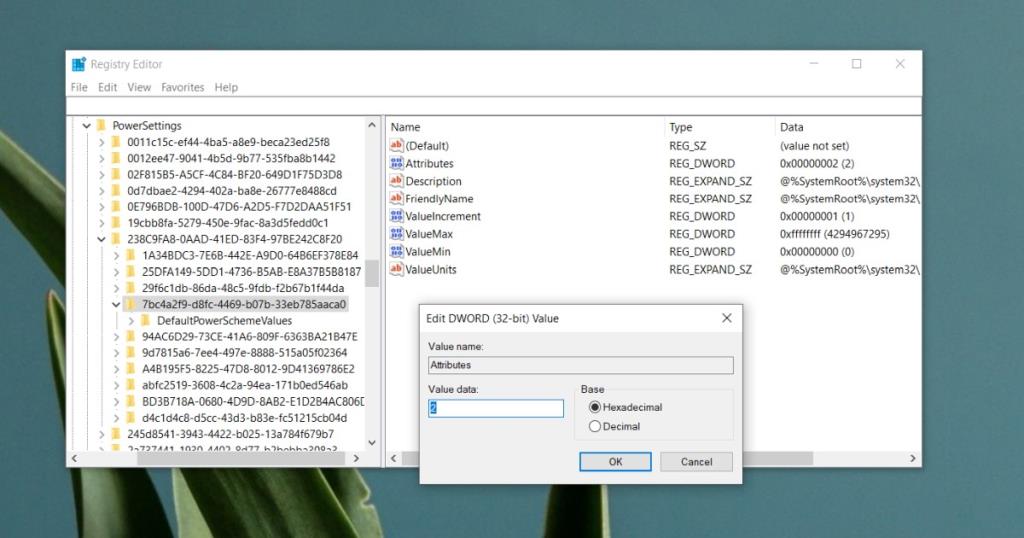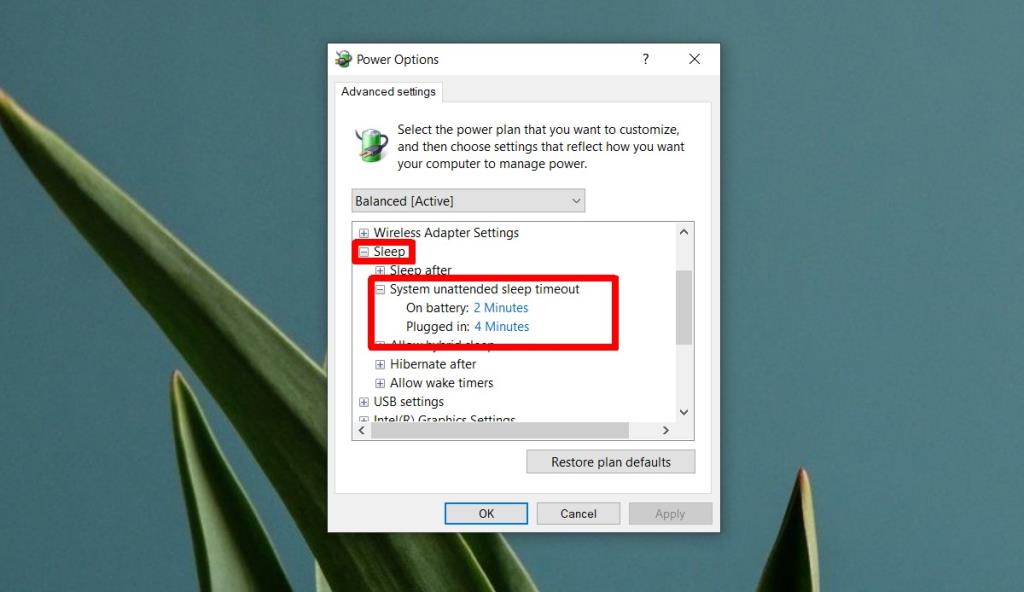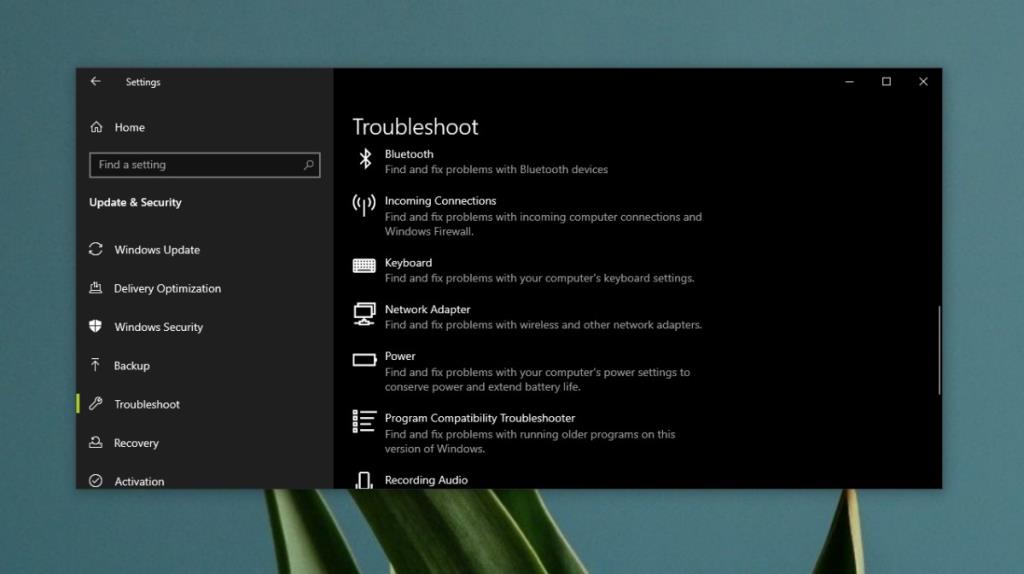I problemi Wi-Fi tendono a verificarsi quando si utilizza attivamente il desktop. Il tuo segnale WiFi potrebbe cadere, potrebbe disconnettersi a caso o potrebbe rifiutarsi di connettersi del tutto. Altri problemi sono più facili da isolare, ad esempio quando si blocca lo schermo e il WiFi si disconnette.
Questo non è un comportamento predefinito previsto anche se il WiFi può essere impostato per disconnettersi al blocco del sistema. Se il tuo WiFi si disconnette ogni volta che blocchi il sistema, o il sistema si blocca automaticamente, devi correggere una configurazione nel registro.
Disconnessione WiFi al blocco su Windows 10 [FIX]
Per correggere la disconnessione WiFi al blocco del sistema, è necessario modificare il registro. Per fare ciò, è necessario disporre dell'accesso come amministratore sul sistema.
- Tocca la scorciatoia da tastiera Win+R per aprire la casella Esegui.
- Nella casella Esegui , inserisci " regedit " e tocca il tasto Invio .
- Vai alla chiave seguente.
HKEY_LOCAL_MACHINE\SYSTEM\CurrentControlSet\Control\Power\PowerSettings\238C9FA8-0AAD-41ED-83F4-97BE242C8F20\7bc4a2f9-d8fc-4469-b07b-33eb785aaca0
- Fare doppio clic sul valore Attributi e impostare il valore nella casella su 2 .
- Chiudi il registro e riavvia il sistema .
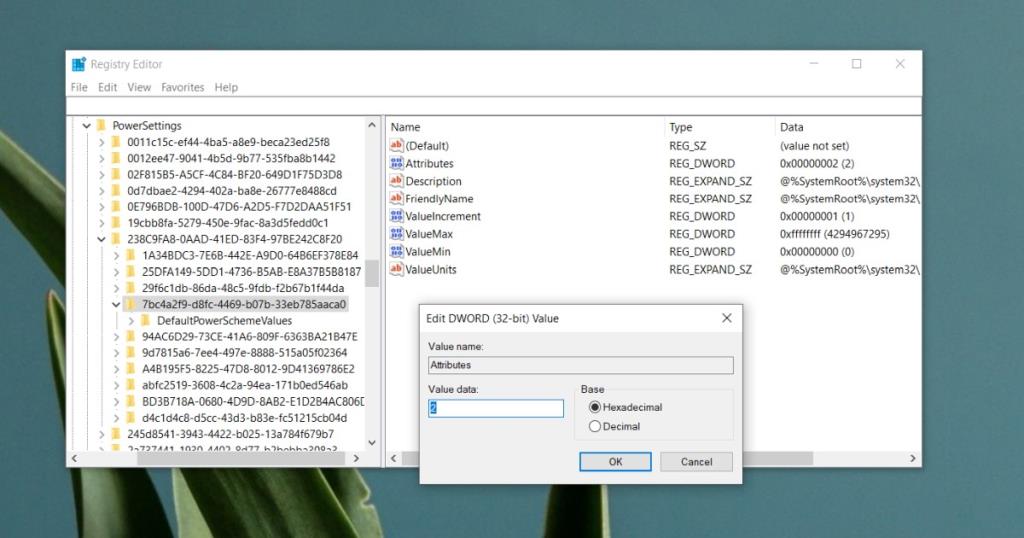
Modifica il timeout del sonno non presidiato
La modifica del registro dovrebbe risolvere il problema, tuttavia, se persiste, è necessario eseguire anche questa seconda correzione. Usalo solo dopo che il primo fallisce. Non annullare la prima correzione.
- Apri Esplora file e inserisci quanto segue nella barra degli indirizzi.
Pannello di controllo\Hardware e suoni\Opzioni risparmio energia\Modifica impostazioni piano
- Fai clic su " Modifica impostazioni piano " accanto al piano attualmente attivo.
- Fare clic su " Modifica impostazioni avanzate di alimentazione" .
- Nella finestra che si apre, espandi Sleep .
- Selezionare Sospensione timeout sospensione non presidiata .
- Modificare il valore dai 2 minuti predefiniti a 20 minuti .
- Applicare la modifica e riavviare il sistema .
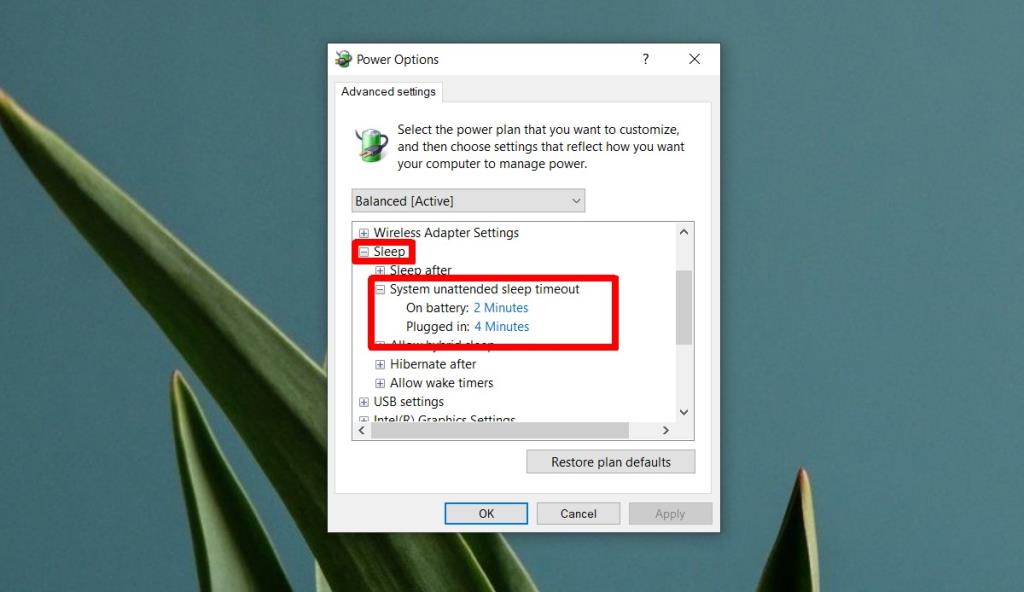
Altre soluzioni
La disconnessione WiFi al blocco del sistema è un bug molto specifico con una soluzione specifica. Se persiste dopo aver applicato altre correzioni, puoi provare a ripristinare la scheda di rete. Abbiamo istruzioni dettagliate su come fare proprio questo . Puoi anche provare ad aggiornare il driver di rete, oltre a eseguire lo strumento di risoluzione dei problemi di rete.
Per eseguire lo strumento di risoluzione dei problemi di rete;
- Apri l' app Impostazioni .
- Vai al gruppo di impostazioni Aggiornamento e sicurezza .
- Seleziona Risoluzione dei problemi .
- Fare clic su Scheda di rete .
- Applicare tutte le correzioni consigliate e riavviare il sistema .
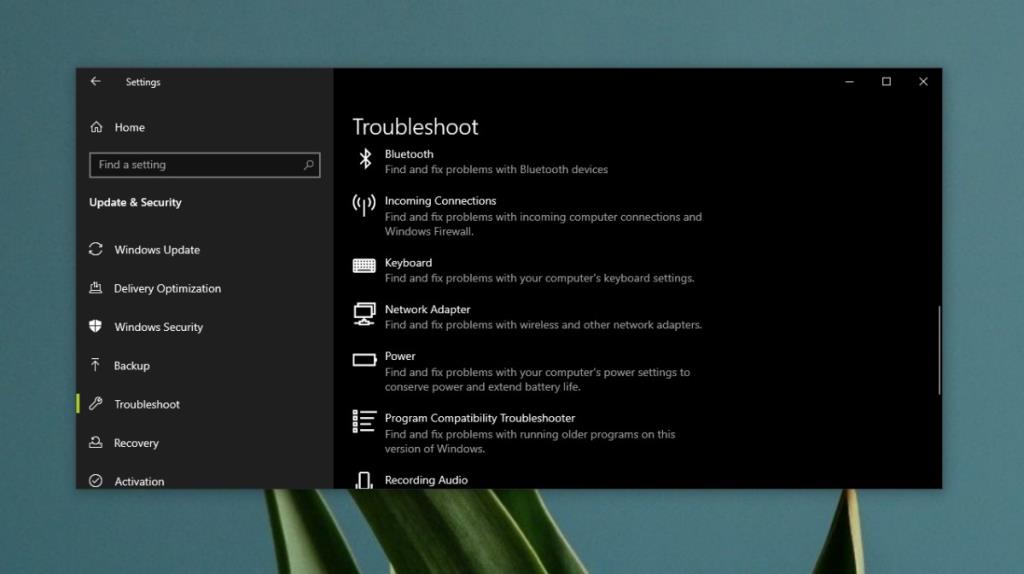
Conclusione
Questo è un vecchio bug di Windows 10 che compare casualmente dopo l'installazione degli aggiornamenti di sistema o degli aggiornamenti dei driver. Succede perché un aggiornamento cambia qualcosa relativo alle impostazioni nel registro o non sono impostate correttamente quando installi il tuo sistema operativo. Questa correzione lo risolve definitivamente e non riappare.